Qhov wikiHow no qhia koj yuav nrhiav thiab rov qab cov ntaub ntawv tshem tawm ntawm Mac. Thawj qhov uas yuav tsum ua yog tshuaj xyuas lub thoob khib nyiab ntawm koj Mac rau cov ntaub ntawv uas tau raug tshem tawm. Yog tias koj tsis tuaj yeem pom cov ntawv nyob ntawd, sim rov ua nws los ntawm Lub Sijhawm Tshuab thaub qab. Koj tseem tuaj yeem siv daim ntawv thov rov qab cov ntaub ntawv thib peb.
Kauj ruam
Txoj Kev 1 ntawm 3: Siv Cov Tais Pov Tseg
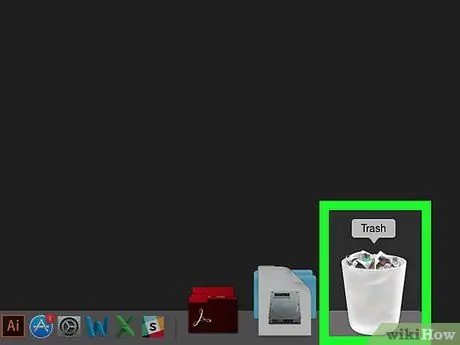
Kauj Ruam 1. Khiav daim ntawv thov pov tseg
Ob npaug nias rau daim ntawv thov lub cim uas zoo li lub thoob khib nyiab tuaj yeem tso rau hauv Mac's dock. Lub thoob khib nyiab yuav qhib.
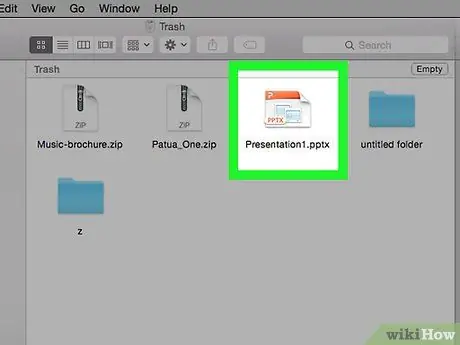
Kauj Ruam 2. Nrhiav cov ntaub ntawv tshem tawm
Tshawb Cov Khib Nyiab Yuav nrhiav cov ntaub ntawv, lossis ntaus lub npe cov ntaub ntawv rau hauv qhov chaw tshawb nrhiav nyob rau ntawm kaum sab xis.
Yog tias cov ntaub ntawv tshem tawm tsis nyob ntawd, siv Lub Sijhawm Tshuab kom rov ua cov ntaub ntawv
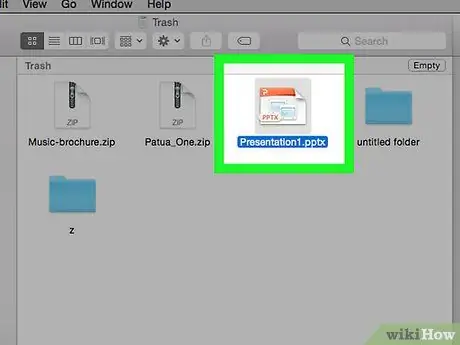
Kauj Ruam 3. Xaiv cov ntawv tshem tawm
Nyem thiab rub tus nas hla ib pawg ntawm cov ntaub ntawv los xaiv tag nrho. Yog tias koj xav xaiv ntau cov ntaub ntawv cais, tuav Command thiab nyem cov ntaub ntawv koj xav tau.
Yog tias koj xav xaiv tag nrho cov ntaub ntawv hauv Lub Khw Pov Tseg, nyem ib daim ntawv, tom qab ntawd nyem Command thiab A tib lub sijhawm
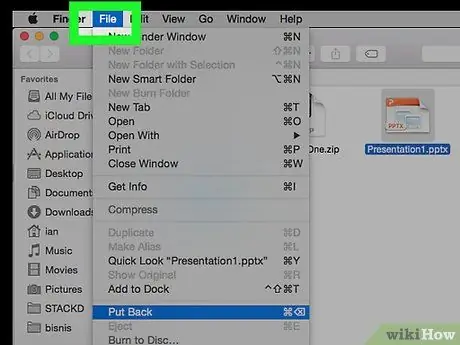
Kauj Ruam 4. Nyem Cov Ntaub Ntawv
Cov ntawv qhia zaub mov no nyob rau ntawm kaum sab laug. Lub qhov rai nco-down yuav tshwm.
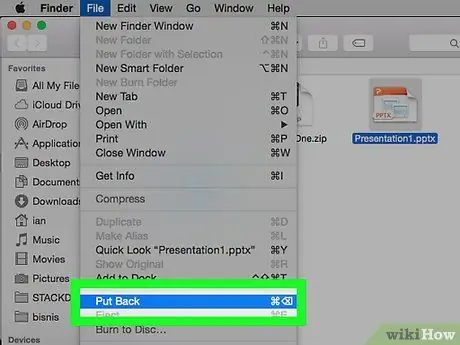
Kauj Ruam 5. Nyem Muab Rov Qab
Qhov kev xaiv no yog nyob hauv cov ntawv qhia zaub mov nco-down Cov ntaub ntawv. Cov ntaub ntawv koj xaiv yuav raug xa rov qab mus rau nws qhov chaw khaws cia qub.
Yog kev xaiv Muab Rov Qab nws yog xim av tawm, txhais tau tias koj yuav tsum nyem thiab rub cov ntawv xaiv los ntawm lub thoob khib nyiab tuaj yeem qhib rau lub desktop, tom qab ntawd tso nws rau ntawd.
Txoj Kev 2 ntawm 3: Siv Lub Sijhawm Tshuab
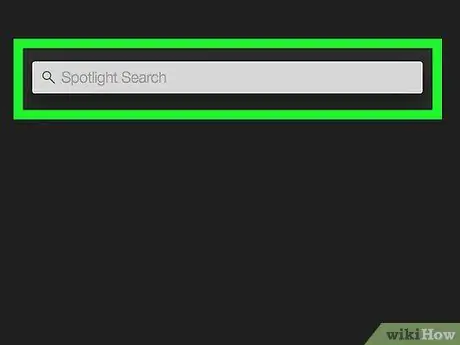
Kauj Ruam 1. Qhib Qhov Tseeb

Nyem lub iav tsom iav icon nyob rau sab xis saum toj. Qhov no yuav coj los tshawb nrhiav.
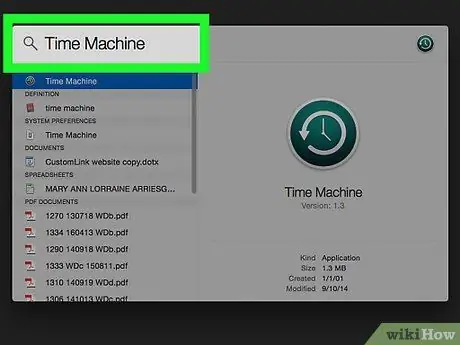
Kauj Ruam 2. Ntaus lub tshuab lub sijhawm rau hauv Tsom teeb
Lub khoos phis tawj yuav tshawb rau Daim Ntawv Thov Lub Sijhawm.
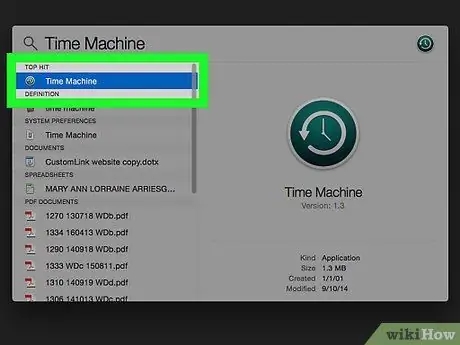
Kauj Ruam 3. Nyem Lub Sijhawm Tshuab
Nws yog cov xim turquoise app nrog lub moos ntawm nws. Qhov kev xaiv no yog nyob rau sab saum toj ntawm Tshawb Pom Kev Pom Zoo. Lub Sijhawm Tshuab yuav qhib.
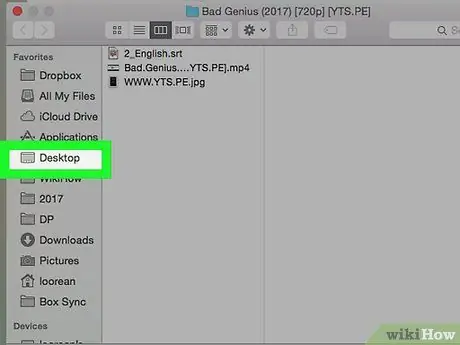
Kauj Ruam 4. Xaiv qhov chaw ntawv
Nyem rau daim nplaub tshev uas cov ntaub ntawv khaws tseg nyob rau sab laug ntawm Lub Sijhawm Tshuab qhov rai. Cov ntsiab lus hauv daim nplaub tshev yuav tshwm.
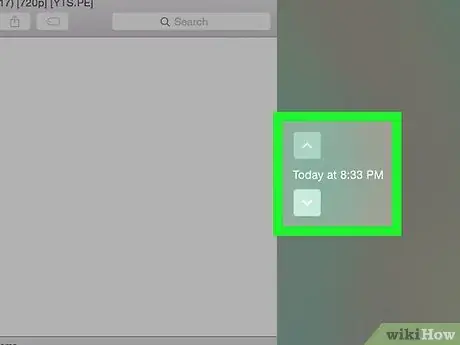
Kauj Ruam 5. Qhib cov thaub qab ntawm hnub uas cov ntaub ntawv tseem nyob ntawm Mac
Nyem rau xub xub mus rau sab xis ntawm Lub Sijhawm Tshuab qhov rai txhawm rau txheeb xyuas koj cov thaub qab kom txog thaum koj pom cov ntaub ntawv raug tshem tawm.
Yog tias koj hla dhau hnub tsim cov ntaub ntawv thiab cov ntaub ntawv tseem tsis nyob ntawd, nws txhais tau tias koj tsis tuaj yeem rov qab cov ntaub ntawv siv Lub Sijhawm Tshuab
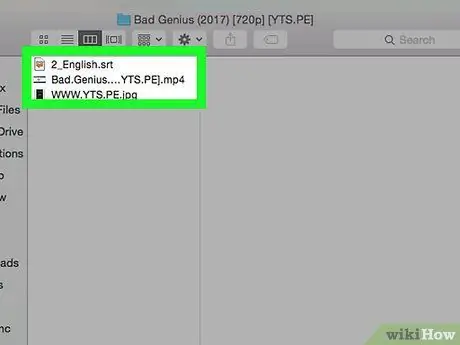
Kauj Ruam 6. Xaiv cov ntaub ntawv koj xav rov qab
Nyem thiab luag nas hla cov pab pawg ntawm cov ntaub ntawv los xaiv tag nrho. Yog tias koj xav xaiv ntau cov ntaub ntawv cais, tuav Command thiab nyem cov ntaub ntawv koj xav tau.
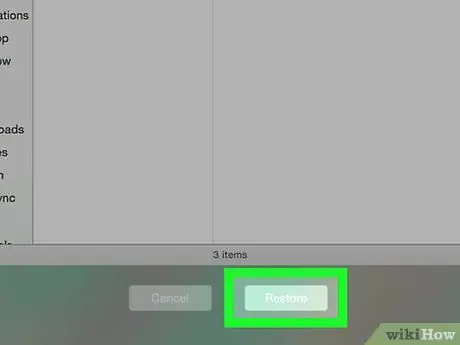
Kauj ruam 7. Nyem Restore
Nws yog lub khawm grey nyob hauv qab ntawm Lub Sijhawm Tshuab qhov rai. Cov ntaub ntawv xaiv yuav rov zoo.
Koj yuav tsum tau rov ua cov txheej txheem no ntawm lwm qhov chaw nyob hauv Lub Tshuab Sijhawm
Txoj Kev 3 ntawm 3: Siv Cov Ntaub Ntawv Rov Qab Los
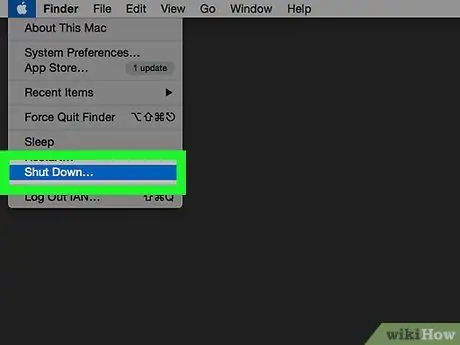
Kauj Ruam 1. Txhob siv Mac computer tam sim no
Lub hauv paus tseem ceeb rau kev rov ua cov ntaub ntawv siv daim ntawv thov rov qab cov ntaub ntawv yog kom tsis txhob siv koj lub Mac nyuaj tsav. Tsis txhob rub cov program, lossis tsim ib qho ntawv tais ceev tseg lossis thaub qab ntawm lub sijhawm no vim qhov no tuaj yeem sau qhov chaw hard disk qhov twg cov ntaub ntawv koj xav rov qab tau khaws cia.
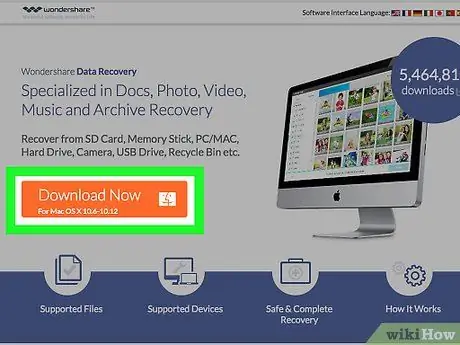
Kauj ruam 2. Rub tawm daim ntawv thov rov qab app
Koj yuav feem ntau yuav tau them nyiaj los siv txoj haujlwm uas tau xaiv. Nco ntsoov tias koj rub tawm daim ntawv thov ntawm lub khoos phis tawj lossis lwm lub tsav kom koj tsis txhob yuam kev sau cov ntaub ntawv koj xav rov qab. Qee qhov kev pabcuam nrov muaj xws li:
- PhotoRec (pub dawb)
- Disk Laum (them nyiaj)
- Cov Ntaub Ntawv Cawm (them nyiaj)
- EaseUS (them nyiaj)
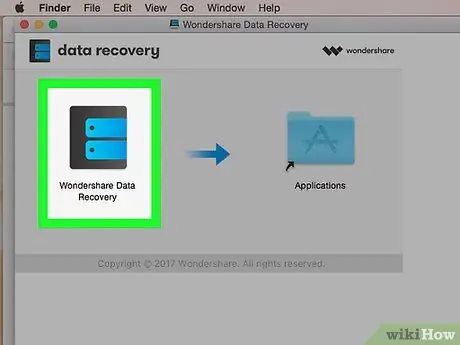
Kauj Ruam 3. Nruab daim ntawv thov rov qab cov ntaub ntawv ntawm USB flash drive
Yog tias koj tuaj yeem ua qhov no, koj tuaj yeem txo qhov kev pheej hmoo ntawm cov ntaub ntawv raug sau tseg ntawm koj Mac.
Yog tias koj tsis tuaj yeem nruab daim ntawv thov rov qab cov ntaub ntawv ntawm USB flash drive, tsawg kawg yog txav cov ntaub ntawv teeb tsa rau daim ntawv thov rau koj Mac siv flash disk. Qhov no tsis yog kev txav mus los, tab sis nws yuav tsim nyog
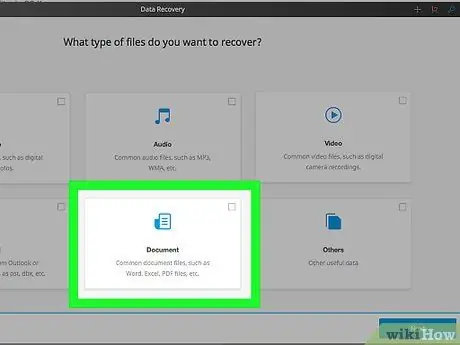
Kauj Ruam 4. Luam theej duab lub computer
Cov txheej txheem yuav txawv nyob ntawm daim ntawv thov uas koj siv, tab sis feem ntau koj tuaj yeem xaiv qhov tsav koj xav luam theej duab. Xaiv tus tsav uas muaj cov ntaub ntawv raug rho tawm, tom qab ntawd xaiv qhov kev xaiv Luam theej duab.
Daim ntawv thov uas koj tab tom siv yuav muab cov kev xaiv ntxiv los xaiv ua ntej koj mus
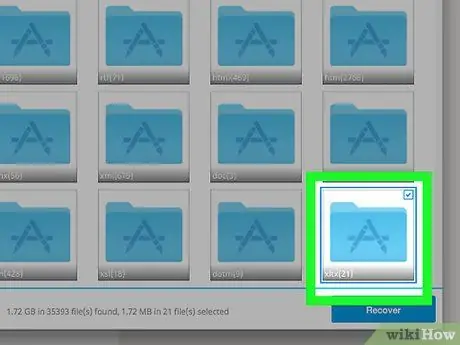
Kauj Ruam 5. Xaiv cov ntawv koj xav rov qab
Tom qab lub khoos phis tawj tsav raug tshuaj xyuas, daim ntawv teev cov ntaub ntawv rov qab tau yuav tshwm. Koj tuaj yeem xaiv nws kom rov ua cov ntaub ntawv.
- Cov ntaub ntawv npe tau hloov pauv ntau zaus yog li koj yuav tsum hla txhua daim ntawv txhawm rau nrhiav cov khoom koj xav tau.
- Tsis yog txhua cov ntaub ntawv tuaj yeem rov qab tau.
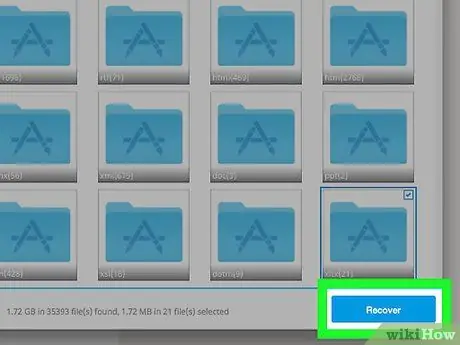
Kauj Ruam 6. Txuag cov ntawv
Tom qab xaiv cov ntaub ntawv koj xav rov qab, txuag lawv qhov koj xav tau. Yog tias koj tseem xav nrhiav lwm cov ntawv, tsis txhob khaws cov ntawv xaiv mus rau lub chaw cia khoom siv los tshem cov ntawv. Hloov chaw, khaws cov ntawv mus rau sab nraud lossis lwm tsav txuas nrog koj lub khoos phis tawj.







